 |
Сортировка данных в таблице
|
|
|
|
Сортировка данных – это одна из наиболее важных команд для организации таблицы. Целью сортировки часто является упорядочивание записей на основе выбранного критерия. Часто сортировку используют, если данные в таблице набирались постепенно, и каждая запись производилась просто на одну строку ниже. Найти информацию в такой таблице очень трудно, применение сортировки помогает упорядочить данные.
Для сортировки данных в таблице сделайте следующее.
1. Выберите столбцы для сортировки или установите курсор в таблице, если нужно отсортировать столбец полностью.
2. Перейдите на вкладку Работа с таблицами → Макет, нажмите кнопку Данные и щелкните на кнопке Сортировка.
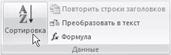
Рис. Группа Данные
3. В диалоговом окне Сортировка выберите столбец, по которому нужно выполнить сортировку таблицы в списке Сначала по. Столбцы здесь перечислены по названиям слева направо.
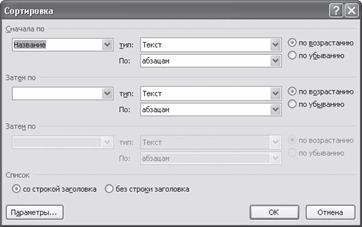
Рис. Окно Сортировка
4. Выберите тип данных сортировки: текст, число или дата.
5. Установите тип сортировки: по возрастанию или по убыванию.
6. При необходимости установите параметры для вторичной сортировки по второму и третьему столбцам.
7. Если нужно применить сортировку, при которой будет учитываться регистр букв, нажмите кнопку Параметры и установите флажок учитывать регистр в области Параметры сортировки.

Рис. Окно Параметры сортировки
8. Нажмите кнопку OK, чтобы подтвердить выбранные параметры сортировки.
Объединение ячеек и обрамление таблицы.
Для объединения ячеек необходимо:
- выделить ячейки;
- вызвать контекстное меню щелчком правой кнопкой мыши;
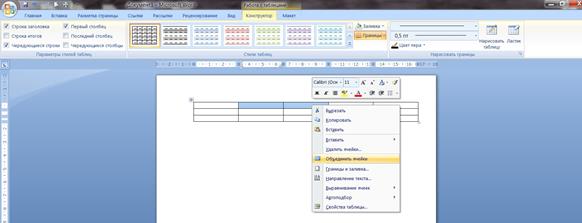
- выберем пункт Объединить ячейки и произведем щелчок по нему левой кнопкой мыши;
|
|
|

Для завершения необходимо выровнять ширину столбцов.
Для изменения обрамления ячеек шапки необходимо:
- поставить курсор внутри таблицы;
- во вкладке Работа с таблицами → Конструктор в группе Нарисовать границы выбрать необходимые толщину и стиль пера;
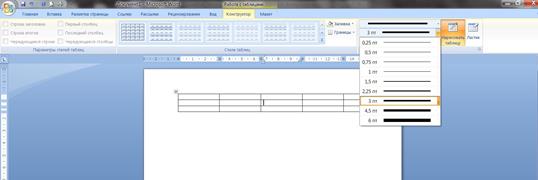
Рис. Изменение толщины пера.

Рис. Изменение стиля пера.
Табулирование текстовой информации в таблице.
Табулирование текстовой информации представляет способ смещения текста внутри абзаца с помощью клавиши TAB.
Нажатие клавиши TAB приводит к горизонтальному смещению курсора ввода на определенное расстояние к правой границе страницы. По умолчанию расстояние, на которое смещается курсор ввода, фиксировано. Однако, существует возможность произвольно установить точки перемещения курсора с помощью табуляции, называемые табулстопами или позициями табуляции.
Позиции табуляции устанавливаются для каждого абзаца или группы абзацев с помощью масштабной линейки или диалога вкладка Главная ® Абзац → Табуляция. Существует несколько видов позиций табуляции, определяемых способом выравнивания теста в данной точке абзаца.
| Вид позиции табуляции | Обозначение | Описание |
| с выравниванием по левому краю | 
| текст, который вводится в данной позиции табуляции, будет выровнен по левому краю. |
| по правому краю | 
| текст будет выравниваться по правому краю |
| по центру | 
| текст будет выравниваться по центру позиции табуляции |
Текущий вид позиции табуляции устанавливается щелчком мыши по кнопке «Тип позиции табуляции».


Для того, чтобы создать позиции табуляции абзаца, необходимо:
1. произвести щелчок мышью по масштабной линейке
2. переместить знак табулстопа путем перетаскивания в нужную
позицию на масштабной линейке.
Для использования средства «Табуляция» в рамках табличной структуры, необходимо использовать сочетание клавиш Ctrl + Tab
|
|
|
Сочетания клавиш
| Операция | Выполнение | |
| Перемещение: | ||
| следующая ячейка таблицы | Tab | |
| предыдущая ячейка | Shift + Tab | |
| Выделение: | ||
| выделение ячеек | Shift + «стрелки» | |
| выделение строк | подвести курсор мыши слева от строки выделения (курсор должен быть в форме стрелки) + щелчок. 2. Т аблица ® В ы делить ® С трока (Аlt + т, ы, с) | |
| выделение столбцов | подвести курсор мыши сверху от выделяемого столбца (курсор должен изменить форму) + щелчок. Т аблица ® В ы делить ® С т олбец (Аlt + т,ы,т) | |
| выделить всю таблицу | Т аблица ® В ы делить ® Та б лица (Аlt + т, ы, б) | |
| Операции | ||
| удалить строку/столбец | выделить и нажать Shift + Delete | |
| вставить пустую строку/столбец | Т аблица ® Д обавить ® Строки в ыше|Строки н иже (Alt + т, д, в или Alt + т, д, н) | |
| копировать строку/столбец | Выделить строку/столбец П равка ® К опировать (Ctrl + Ins) | |
| вставить строку/столбец | Перейти к точке вставки П равка ® Вст а вить (Shift + Ins) | |
| вырезать строку/столбец | Выделить строку/столбец П равка ® В ырезать (Shift + Delete) | |
| объединить ячейки | Выделить ячейки Т аблица ® Об ъ единить ячейки (Alt + т, ъ) |
|
|
|


